Reklama
Problém viacerých zariadení, ktoré sú uvedené v histórii prehliadača Chrome, je problém, ktorý sa často diskutuje na fórach av technologických diskusných miestnostiach. Niet divu, že je to problém - Google vo svojich dokumentoch online pomoci frustrujúco nepriehľadne odstránil staré zariadenia. Je určite zvláštne, že nie je jasné, ako odstrániť zastarané zariadenia; s rýchlosťou, že používatelia kupujú nové tablety, chytré telefóny a prenosné počítače, je možné uviesť niekoľko zariadení, ak ste dlhoročným používateľom prehliadača Chrome.
Bezpečnostné riziká zachovania viacerých zariadení
Z hľadiska bezpečnosti to tiež nie je skvelé. Vaša história prehliadania z týchto zariadení zostane navždy pripojená k vášmu účtu. Znamená to, že aj keď prestanete zariadenie používať a nakoniec zmizne z obrazovky histórie prehliadania - ako hlásia niektorí používatelia - digitálna stopa zariadenia bude stále pripojená k vášmu účtu budúcnosť. Z organizačného a bezpečnostného hľadiska je preto vhodné starý modul gadget odstrániť, len čo ho natrvalo prestanete používať. Pamätajte, že existujú aj spôsoby, ako
ručne a automaticky spravovať históriu prehliadania Ako manuálne a automaticky vymazať históriu prehľadávačaWebové stránky, ktoré navštívite, zanechávajú na vašom počítači stopy. Ukážeme vám, ako odstrániť históriu prehliadania v prehliadačoch Firefox, Chrome, Edge a Internet Explorer. Čítaj viac v závislosti od konkrétneho miesta.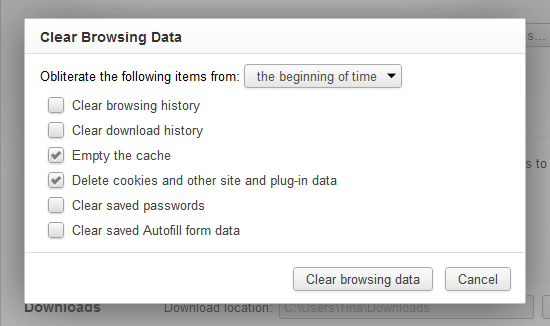
Zobrazenie vašich zariadení a histórie
Ak si nie ste istí, ako nájsť svoju históriu a zariadenia, na ktoré odkazujeme, otvorte prehliadač Chrome na počítači, kliknite na tri riadky v pravom hornom rohu a potom kliknite na položku História. Zobrazí sa vám stránka, ktorá zobrazuje vašu úplnú históriu prehliadania, spolu so všetkými zariadeniami, ktoré sú pripojené k vášmu účtu, sú uvedené v hornej časti obrazovky.
Na mobilnom zariadení budete potrebovať prehliadač Chrome
Je zvláštne, že ak používate prehliadač Chrome iba na prenosnom počítači alebo stolnom počítači, nie je možné odstrániť staré záznamy. Toto je pravdepodobne úmyselné v mene spoločnosti Google v snahe prinútiť ľudí, aby do prehliadača používali mobilné operačné systémy - to však znamená, aj keď ste prehliadač Chrome na tradičné počítače a keď ste na cestách, použite Safari, Dolphin Browser alebo predvolený prehliadač Samsung, budete si musieť Chrome pre svoje zariadenie stiahnuť, aby ste odstránili neporiadok v počítači. browser. Môže to byť nepríjemné.
Bohužiaľ, tento článok nemá diskutovať o právach a pochybeniach týkajúcich sa pravidiel a dizajnu spoločnosti Google, ale skôr o tom, ako dosiahnuť to, čo chcete.
Problém môžete vidieť na snímke obrazovky nižšie. Aj keď v tomto prípade sú notebooky aj telefón aktuálne zariadenia, ktoré sa používajú, ak ste si práve kúpili počítač nový telefón alebo nový počítač, v ktorom by ste tiež videli staré zariadenia uvedené v zozname, bez možnosti ich odstránenia alebo odstránenia ne. V skutočnosti je jedinou možnosťou, ktorú má používateľ stolného počítača k dispozícii, rozbalenie zoznamu, ale zariadenie zostáva viditeľné.
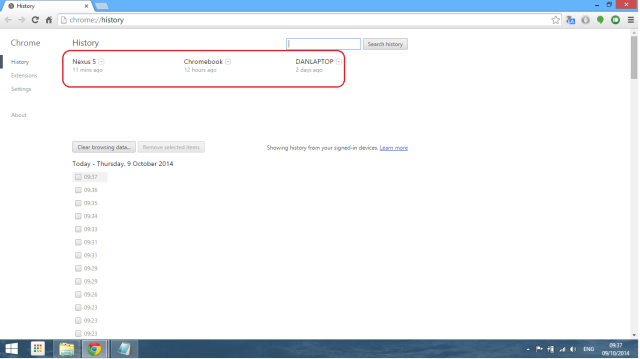
Riešením je stiahnite si mobilnú verziu prehliadača Chrome Google Chrome - Fantastická náhrada za mobilné Safari [iOS]Používate prehliadač Chrome na počítači na prehliadanie webu? Mnoho ľudí to robí, pretože je to jeden z najpopulárnejších webových prehliadačov. To beží rýchlo, a ponúka ... Čítaj viac na váš telefón alebo tablet z obchodu Apple App Store, Google Play Store alebo iného ekvivalentu tretej strany. Sťahovanie je zadarmo - ak sa od vás požaduje zaplatenie, mali by ste zastaviť a ísť do iného obchodu. Po stiahnutí sa aplikácia automaticky nainštaluje.
Pripojte prehliadač Chrome na svojom mobilnom zariadení k spoločnosti Google
Po úspešnom nainštalovaní mobilnej verzie prehliadača Chrome do mobilného modulu gadget je ďalším krokom prihlásiť sa do účtu Google pomocou nastavení prehliadača. Tým sa nielen zosynchronizujú všetky vaše záložky, história a heslá, ale tiež sa vám zobrazia všetky ostatné zariadenia pripojené k vášmu účtu. Pri prvom otvorení prehliadača Chrome na mobilnom zariadení sa zobrazí výzva na prihlásenie. Ak sa vám táto správa nezobrazí, prejdite na nastavenia -> prihláste sa a po zobrazení výzvy zadajte podrobnosti o svojom účte Google.
Prezeranie vašich zariadení
Ak chcete presne vidieť, ktoré zariadenia sú pripojené, musíte prejsť do histórie prehliadača. Existujú dva spôsoby, ako to urobiť. Buď otvorte novú kartu, potom stlačte symbol hodín v pravom dolnom rohu alebo stlačte tri zvislé bodky v pravom hornom rohu a potom v rozbaľovacej ponuke vyberte položku História. Ak sa chcete dostať na obrazovku, ktorú potrebujeme, musíte postupovať podľa prvej metódy.
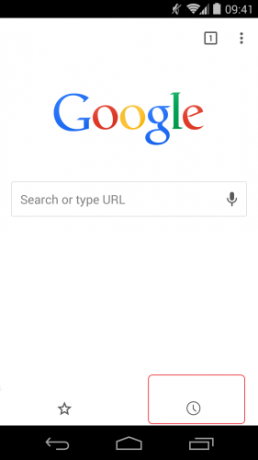
Keď sa tam zobrazí, zobrazia sa rovnaké informácie, ktoré ste videli vo verzii pre stolné počítače, ale ktoré boli zobrazené v mobilnom formáte. Na snímke nižšie vidíte „DANLAPTOP“ je najvyššou položkou a ak prejdem nadol, zobrazí sa aj „Nexus 5“ a „Chromebook“ - spolu s ich úplnou históriou prehliadania za posledných niekoľko dní.
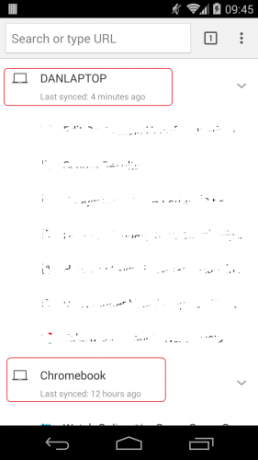
Pamätajte, že ak sa vám nepáči predvolený spôsob zobrazovania histórie prehliadača Chrome, môžete skúsiť cottonTracks - softvér, ktorý automaticky zbalí vašu históriu prehliadania Automaticky spojte svoju históriu prehliadania s aplikáciou cottonTracks pre ChromeJe vám zle, keď ste si prezerali históriu prehliadania a zistili ste, že jeden článok, ktorý ste videli minulý týždeň, a zrazu ste chceli niekomu niečo poslať? Alebo ste skúmali konkrétnu tému iba preto, aby ... Čítaj viac .
Ak chcete odstrániť zariadenie zo zoznamu, jednoducho stlačte a podržte prst na zázname, ktorý chcete odstrániť. Po niekoľkých sekundách sa na obrazovke objaví nové vyskakovacie okno s textom „Odstrániť zo zoznamu“. Po stlačení tejto možnosti bude vaše zariadenie preč.
Aká je vaša história?
Pomohlo vám to opraviť bezpečnostnú dieru v zoznamoch zariadení? Máte nejaké ďalšie skvelé tipy na nastavenia histórie v prehliadači Chrome? Malo by spoločnosť Google túto možnosť sprístupniť na pracovnej ploche?
Dan je britský vysťahovalec žijúci v Mexiku. Je výkonným editorom pre sesterskú stránku MUO Blocks Decoded. V rôznych časoch pôsobil ako sociálny redaktor, kreatívny redaktor a finančný editor pre MUO. Nájdete ho, ako každý rok putuje po výstavnej ploche v CES v Las Vegas (PR ľudia, oslovte!) A robí veľa pozaďových webov…


